自从疫情以来,师生都在家上网课,经常出现一些教师的计算机用着用着就蓝屏了宕机的情况,此时也不能呼叫技术员上门维修,这时,我就想:教师(老教师除外,一些对计算机操作深恶痛绝的教师除外,这样排除下来,就没有多少教师了,就剩下爱好信息技术并且勤于钻研信息技术的教师了)也应该掌握计算机装机的基本技能啊,这样才能立于不败之地啊。
所以,这次开这个专题,希望您看了我的资料之后,能得到一些装机的基本技能,由此不断成长,成为一个装机达人,当您的和别人的计算机(包括您的搭载Windows操作系统的笔记本)出现蓝屏宕机的问题时候,您就能够发挥自己熟练掌握的技术,从宕机的计算机中转移出来您的重要资料,安装操作系统,让您的计算机操作系统的宕机故障轻松解决,从此不再烦恼。
接上一篇
在备份了宕机操作系统中的重要文件后,我们可以准备重新安装操作系统。首先,制作一个可启动的优盘,并使用它启动电脑。然后,进入宕机操作系统并将存放在"桌面"、"我的文档"、"音乐"、"图片"以及"收藏夹"等文件夹中的重要资料转移到其他地方。完成这些步骤后,我们就可以开始重新安装操作系统了。
开始重装系统之前,需要明确一下您的计算机的性质,慎重决定是否要参考本资料操作
●如果您的计算机是品牌机:
在保修期内,您可直接联系厂家客服,解决计算机系统蓝屏宕机问题,他们提供周到服务。
此外,品牌机还附带了一键还原系统或恢复出厂设置功能,您可以尝试使用它来恢复您的正版操作系统。具体的操作步骤可以在您计算机的官网上搜索相关资料,按照步骤逐步进行恢复过程。
请注意:执行此操作需要您使用的计算机是原厂计算机,且未更换过硬盘、进行过低级格式化或破坏硬盘的隐含分区,也未进行过他人的大修操作[笑哭]。
●如果您的计算机是组装机,或者是品牌机但是已经脱离保修期很久,厂家不管了。
那就自己动手,勇于实践吧。[呲牙]
下面为大家介绍的是在组装机(品牌机也适用)上用优盘安装全新的原版Windows 10的操作过程,您可以参考此资料,一步一步地操作 。
一、获取原版windows 操作系统ISO镜像文件,把它复制到可启动优盘。
注:以下的操作您需要在能够正常使用的计算机上进行,经常蓝屏宕机的计算机肯定不行[微笑]
1,您需要获取原版windows 操作系统ISO镜像文件。
要想用优盘安装操作系统,首先我们要有原版windows 操作系统的ISO镜像文件作为安装源,那么,到哪里可以获得呢?
a、哪里有原版ISO镜像文件呢?
我们应该去官方网站去下载,怎奈下载速度慢到哭。
您可以前往这个地方获取,可以用某雷高速下载,获得原版ISO镜像文件。
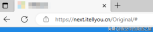
b、选择下载什么版本的Windows ISO镜像文件?
这要根据您的计算机的硬件配置看,最好是和您的计算机原版系统一致。
Windows版本查看方法,在计算机能够正常使用的时候,
在桌面按下快捷键“Win徽标键+字母R”,在输入框中输入“winver”,按回车键或者点击确定。

随后出现操作系统的版本信息,不截图了。
c,ISO镜像文件选取原则:
●32位还是64位操作系统?
一般来说,近几年的计算机一般都是8g,16g,以上的内存,应该下载和使用64位版的Windows 10 操作系统。
而32位的操作系统适合于N年前的内存在4g以下的老爷机,最好是用Windows 7吧。
●business editions还是consumer editions?
下载Windows 10 (business editions), version 22H2 的ISO镜像文件,里面包含的专业版,教育版,企业版的Win 10,没有特殊需求,专业版即可。
但是对于一般的应用,甚至家庭版就够了,那就去下载Windows 10 (consumer editions), version 22H2版的ISO镜像文件吧,里面包含有家庭版Win10。
2、下载的具体操作:
1)提前下载好某雷下载软件。
2)前往上面的网址,用QQ号码注册登录,转到Windows 10 ISO 下载页,点击ed2k下载链接,开始下载ISO镜像文件。
经过一段时间,ISO光盘镜像文件下载到计算机,您要知道它存放在哪里。
3)打开下载目录,找到完整的Windows 10 ISO光盘镜像文件,选中,把它复制到您的可启动优盘里。
这个选中,复制,粘贴的过程不再赘述了。
提示:
为了防止您下载的ISO光盘镜像文件被篡改,还应该有一个验明正身的环节。就是验证一下光盘的MD5值。这又是一番折腾[得意],需要您在原始下载处记下该光盘文件的MD 5值,然后下载MD5 值检验工具,然后进行对比,验证,确认。具体过程略过,有兴趣的自己尝试下。
至此,您就可以揣着内有Windows 10 ISO镜像文件的可启动光盘,到那台经常蓝屏宕机,不能正常使用的计算机那里,小试身手了。[呲牙]
二,在断网(就是拔掉这条计算机的网线)条件下,安装原版Windows 10 操作系统。
(一)以下是重要的注意事项,请务必遵守:
1,首先,再次确认位于原C盘的“桌面”,“我的文档”“音乐”“图片”“收藏夹”等文件夹里的重要的文件已经转移。
具体操作:就是插上可启动优盘,用优盘启动计算机,出现Windows PE版本的桌面,在桌面点击“此电脑”,转到C盘 ,进入相应的文件夹,查看。
具体的操作见做装机达人系列之一,不再赘述。
2,其次,您一定要记得拔掉这台计算机的网线,断网。
如果插着网线,在后来的登录windows账户方面会有一些选择的困难。
3,严正敬告:
如果您是第一次尝试安装系统的操作,新手上路
建议您最好把当前计算机硬盘里的所有分区里存放的所有重要文件、重要资料转移(还是选中,复制,粘贴操作)到一个自备的移动硬盘里,以防止出现抹平数据,不可挽回的局面,这个操作同时也是您备份重要数据的操作,其实是功德无量的。
假如选错系统盘,把原来分区里的数据全部抹平,这可是很难挽回的局面啊。
您最好听我劝,以防出现不可挽回的局面,实际上,如果不谨慎对待,老鸟有时候也可能摔跤[呲牙]
所以,经过严正地劝告,您却没有重视,采取相应的防范措施,而出现抹平数据的问题,不要找我啊。[憨笑]
具体操作:
还是插上可启动优盘,用优盘启动计算机,出现Windows PE版本的桌面,在桌面点击“此电脑”,转到C盘 ,进入相应的文件夹,查看,选中要转移的文件,复制,粘贴到移动硬盘的备份文件夹。
如果您确认您的重要文件已经转移,下面,让我们撸起袖子,放心大胆地实验吧,开始安装操作系统吧[呲牙]。
(二)安装原版操作系统的操作步骤
1,在关机的状态下,拔掉计算机的网线,把您的可启动优盘插到宕机的计算机的蓝色的USB接口上,插好,不好虚插。
2,按下计算机的电源按钮,同时一定要紧盯屏幕,看到屏幕上呈现出第一屏黑底白字的界面时,就立即不停地按下主板启动菜单快捷键,比如F11键或其他键,看到屏幕上出现下面的启动设备选择菜单,然后从中选择用您的优盘启动计算机,回车,等待,直至出现从优盘启动的Windows PE版的操作系统的桌面。
(说白了就是用可启动优盘启动这台计算机,如果这一步操作您有问题,请查阅“做装机达人系列之一”这篇资料)

3,使用桌面的CGI备份还原软件,安装Windows 操作系统。具体过程看图:
a,双击打开“CGI备份还原”软件。

b,在CGI中的操作
以下是安装操作系统的关键操作,每一步都要慎之又慎,仔细选择,不可出错,看图操作:

操作要点:
一定要认真仔细地确认,选择激活状态的主分区,一般来说,盘符是C,但是不排除由于种种原因,盘符不是C,判断的依据是该分区分区类型是“Primary”。在安装系统的过程中,CGI会把windows文件复制到这个分区,这里的文件会被覆盖掉,很难恢复。
所以一定要提前备份转移资料,操作的时候慎之又慎啊。
好在通过实验我们可以看到,CGI会自动检测主分区的盘符,自动把windows系统文件安装到主分区,这就不必太担心了。
下一步:

下一步

Windows 版本的选取原则:
家庭版(Home)适合普通用户,可以满足一般工作的需求。没有特殊的需求,选它就可以,就是点击上图中数字1的那一栏。
专业版(Pro)面向技术爱好者和企业的技术人员;企业版(Enterprise)和教育版(Education)看名字就知道面向哪些用户。
Windows 10 还有LTSB/LTSC版,服务更精简,速度更流畅,不爱折腾的用户可以选择。
下一步
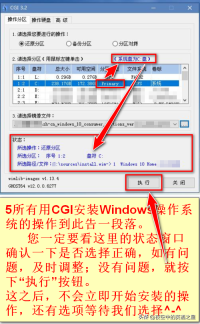
下一步
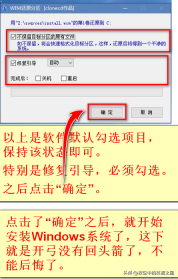
再次强调:点击了“确定”之后,就开始安装Windows系统了,这下就是开弓没有回头箭了,不能后悔了。
接下来,
安装windows的操作已经开始,此时只能静静等待,不要点击鼠标和进行任何操作。
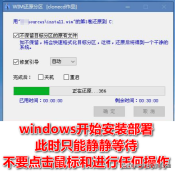
安装完毕,会看到“还原成功”的字样。
然后 ,CGI软件的界面会自动消失,桌面变得干干净净,请注意这一点,不必担心。
在这个阶段:CGI软件把windows文件复制到主分区,并且自动修复引导,任务至此结束。下面是重启计算机,Windows开始部署的阶段。
(二)Windows操作系统安装部署的操作
不讲理论,直接讲操作。
具体的操作:
1,在微PE的桌面点击左下角的开始按钮,选择“重启”,重启计算机。
2,立刻进行这个关键操作:
当计算机执行重启的指令,黑屏的时候,立刻把可启动优盘从计算机上拔下来,动作要轻柔,自然,切切不要“嗖”的一下拔出优盘,以免损坏优盘,如果不拔出优盘,会造成将来进入系统后,盘符的错乱的情况。[呲牙]
以上是优盘怎样拷贝win10系统文件的详细内容。更多信息请关注PHP中文网其他相关文章!
 必须知道的修复 - 无法在登录屏幕上输入密码Apr 24, 2025 am 12:50 AM
必须知道的修复 - 无法在登录屏幕上输入密码Apr 24, 2025 am 12:50 AM无法在登录屏幕Windows 7/8/10/11键入密码?为什么会出现这个问题?当您无法在登录屏幕上输入密码时该怎么办? PHP.CN的这篇文章为您提供了几种可行的解决方案。
![[已解决] MacOS无法验证该应用程序是否没有恶意软件-Minitool](https://img.php.cn/upload/article/001/242/473/174542694917149.png?x-oss-process=image/resize,p_40) [已解决] MacOS无法验证该应用程序是否没有恶意软件-MinitoolApr 24, 2025 am 12:49 AM
[已解决] MacOS无法验证该应用程序是否没有恶意软件-MinitoolApr 24, 2025 am 12:49 AM在Mac上运行应用程序时,您是否遇到了“ MacOS无法验证此应用程序是否没有恶意软件”? PHP.CN的这篇文章向您展示了如何解决此问题。
 戴尔(Dell)上的3个错误代码的目标解决方案2000-0415Apr 24, 2025 am 12:48 AM
戴尔(Dell)上的3个错误代码的目标解决方案2000-0415Apr 24, 2025 am 12:48 AM错误代码2000-0415是连接到计算机某些特定电缆的小问题。它在戴尔设备中很常见。如果您目前会收到此错误,则PHP.CN网站上此帖子的提示和技巧将对您有所帮助。
 计算机冻结,但鼠标仍在移动 - 结果驱动的方法Apr 24, 2025 am 12:47 AM
计算机冻结,但鼠标仍在移动 - 结果驱动的方法Apr 24, 2025 am 12:47 AM您是否曾经遇到过计算机冻结但鼠标仍在移动的情况?许多人对这个问题感到困扰,他们选择强行关闭计算机。实际上,还有其他方法可以帮助您解决此PR
 Windows 7 Ultimate SP1免费下载和安装(32/64位)-MinitoolApr 24, 2025 am 12:46 AM
Windows 7 Ultimate SP1免费下载和安装(32/64位)-MinitoolApr 24, 2025 am 12:46 AM一些用户仍然使用Windows 7版本,他们想下载Windows 7 Ultimate SP1。但是,他们不知道在哪里可以找到ISO文件。不用担心!这篇来自PHP.CN的帖子告诉您如何免费下载和安装Windows 7 Ultimate SP1。
 您的频谱DVR不起作用吗?尝试这些修复程序! - MinitoolApr 24, 2025 am 12:45 AM
您的频谱DVR不起作用吗?尝试这些修复程序! - MinitoolApr 24, 2025 am 12:45 AM如果您最喜欢的电视节目和工作约会之间存在冲突,该怎么办? Spectrum DVR可以帮助您!它使您可以录制自己喜欢的游戏或电视节目,并随时观看。如果您受到Spectrum DV的困扰
 如何在文件资源管理器Windows 10 -Minitool中启用选择复选框Apr 24, 2025 am 12:44 AM
如何在文件资源管理器Windows 10 -Minitool中启用选择复选框Apr 24, 2025 am 12:44 AM您是否知道如何在文件资源管理器中显示或删除复选框?如果没有,您来了正确的位置。 php.cn上的本文向您展示了几种可行的方法来启用文件资源管理器中的选择复选框。
 5修复了VSS错误0x800423F4 Win10/11中的备份Apr 24, 2025 am 12:43 AM
5修复了VSS错误0x800423F4 Win10/11中的备份Apr 24, 2025 am 12:43 AMVSS错误0x800423F4在Windows 11/10上创建系统映像时发生。如果您被这个烦人的问题困扰,请遵循PHP.CN收集的修复程序以将其扎根。此外,专业的Windows备份软件(例如Php.cn Shadowmaker)是简介


热AI工具

Undresser.AI Undress
人工智能驱动的应用程序,用于创建逼真的裸体照片

AI Clothes Remover
用于从照片中去除衣服的在线人工智能工具。

Undress AI Tool
免费脱衣服图片

Clothoff.io
AI脱衣机

Video Face Swap
使用我们完全免费的人工智能换脸工具轻松在任何视频中换脸!

热门文章

热工具

螳螂BT
Mantis是一个易于部署的基于Web的缺陷跟踪工具,用于帮助产品缺陷跟踪。它需要PHP、MySQL和一个Web服务器。请查看我们的演示和托管服务。

SecLists
SecLists是最终安全测试人员的伙伴。它是一个包含各种类型列表的集合,这些列表在安全评估过程中经常使用,都在一个地方。SecLists通过方便地提供安全测试人员可能需要的所有列表,帮助提高安全测试的效率和生产力。列表类型包括用户名、密码、URL、模糊测试有效载荷、敏感数据模式、Web shell等等。测试人员只需将此存储库拉到新的测试机上,他就可以访问到所需的每种类型的列表。

Atom编辑器mac版下载
最流行的的开源编辑器

EditPlus 中文破解版
体积小,语法高亮,不支持代码提示功能

SublimeText3 Mac版
神级代码编辑软件(SublimeText3)





